Chrome浏览器下载安装包下载失败提示系统错误怎么办
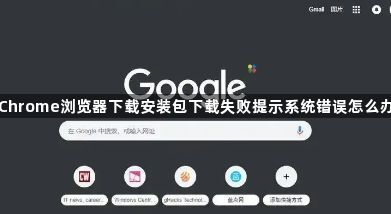
1. 检查网络连接:确保设备处于良好的网络环境中,可以尝试切换不同的网络,如从Wi-Fi切换到移动数据,或者重启路由器。若使用代理服务器,可暂时关闭代理后再尝试下载,因为代理设置可能导致网络连接不稳定或无法正常连接到下载服务器。
2. 查看系统要求:确认操作系统版本是否符合Chrome浏览器的安装要求。如果操作系统版本过低,可能无法满足Chrome浏览器的安装需求,导致下载失败。可查看电脑的系统版本信息,若不符合要求,需先升级操作系统再尝试下载。
3. 清除浏览器缓存:浏览器缓存中可能存储了错误的下载信息或临时数据,影响安装包的正常下载。可以通过浏览器设置中的“清除浏览数据”选项,选择清除缓存、Cookie和其他网站数据。也可以使用快捷键Ctrl+Shift+Delete快速打开清除数据的窗口,清理完成后,重启浏览器并再次尝试下载。
4. 检查安全软件设置:电脑上安装的杀毒软件、防火墙等安全软件可能会阻止Chrome浏览器安装包的下载。查看安全软件的设置,将Chrome浏览器或相关下载链接添加到白名单中,允许其进行下载操作。如果安全软件检测到下载存在潜在风险,可能需要进一步确认下载来源的安全性,或者暂时关闭安全软件的部分防护功能进行尝试,但要注意操作后的系统安全。
5. 更换下载渠道:如果从官方渠道下载失败,可以尝试从其他可靠的第三方站点下载Chrome浏览器安装包,但要注意选择可信任的来源,避免下载到恶意软件或损坏的文件。
6. 检查磁盘空间和权限:确保下载文件的目标磁盘有足够的空间,并且您对该磁盘具有写入权限。如果磁盘空间不足或权限不足,可能导致文件下载不完整或无法保存。
相关教程
1
Windows系统Google Chrome浏览器下载安装完整指南
2
如何通过Google Chrome提升网页的整体性能
3
谷歌浏览器如何通过扩展解决网页脚本执行缓慢问题
4
Chrome浏览器插件数据同步失败账号信息丢失处理
5
Chrome的硬件加速功能如何调整
6
谷歌浏览器网页存档功能深度解析
7
谷歌浏览器插件更新影响浏览速度吗
8
谷歌浏览器如何解决浏览器插件不兼容问题
9
Google浏览器下载安装提示压缩包错误怎么办
10
谷歌浏览器网页加载异常解决方案案例
